- 公開日:
iPhoneでライブ壁紙を設定する方法
iPhoneでライブ壁紙を設定すると、ロック画面に動きをつけることができます。
この機能は、iOSバージョン 9以上を搭載したiPhone 6s以降のモデルで利用可能です。ライブ壁紙を設定する方法は以下の通りです。
ライブ壁紙を設定する
ライブ壁紙を選ぶ
iPhoneの「設定」アプリを開きます。

下にスクロールして「壁紙」をタップします。
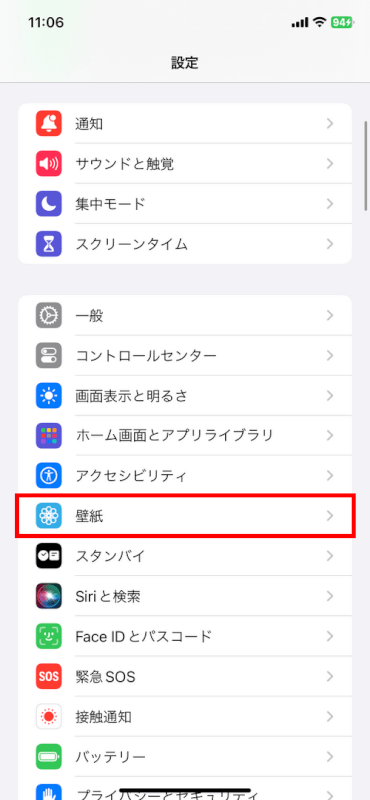
「新しい壁紙を選択」をタップして壁紙のオプションを表示します。

「Live Photos」をタップします。
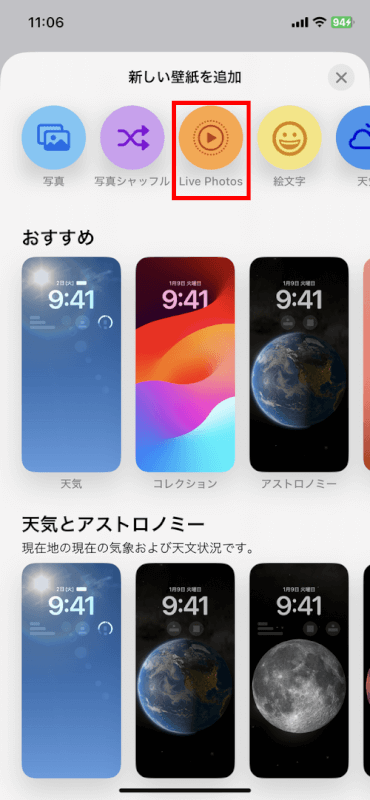
ライブ壁紙を設定する
アルバムから、ライブ写真を選択します。
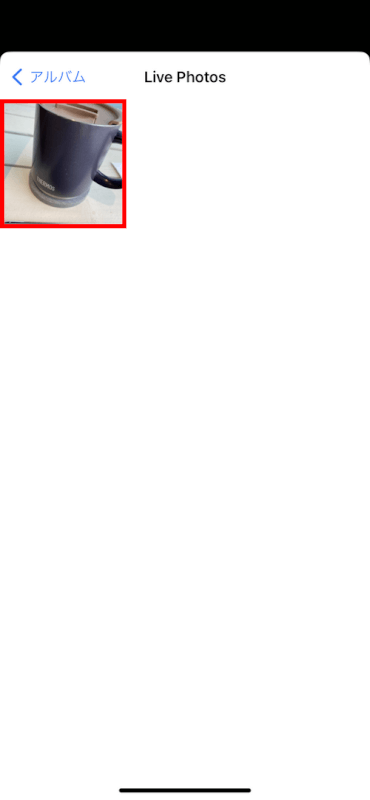
ライブ壁紙のプレビューが表示されます。これにより、アニメーションを確認できます。「追加」ボタンをタップします。

ホーム画面、または両方に壁紙を設定します。なお、ライブ壁紙はロック画面でのみアニメーションがあります。ホーム画面では動きません。
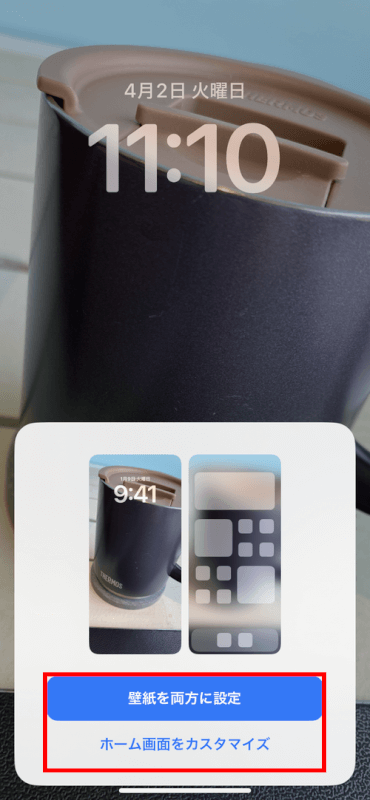
自分のライブ写真を作成して使用する
自分のライブ写真を壁紙として使用したい場合は、以下の操作を行います。
カメラアプリを開きます。
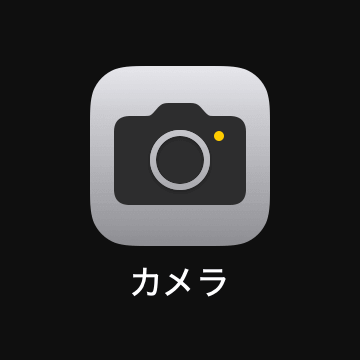
「LIVE」が有効になっていることを確認してから、写真を撮ります。
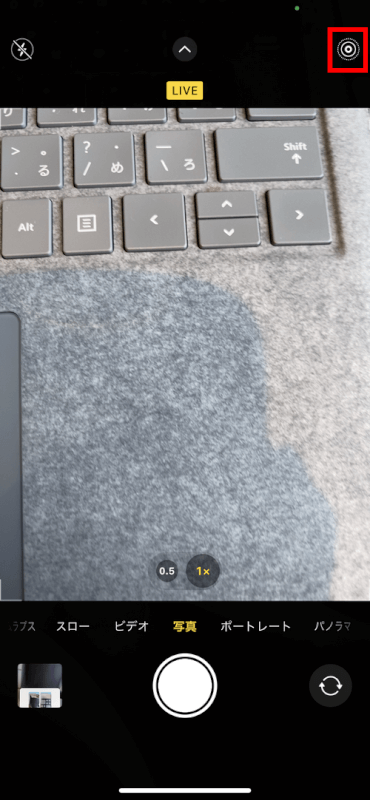
そのあとは、上記と同様の手順でライブ壁紙を設定できます。
ライブ壁紙を使用する際のヒント
バッテリー使用量
ライブ壁紙を使用すると、静止画の壁紙と比べてバッテリーの使用量が増加する可能性があることに注意してください。
互換性
ライブ壁紙はiPhone 6s以降のモデルでのみサポートされています。古いモデルでは、ライブ写真を静止画の壁紙として表示できます。
カスタマイズ
ライブ写真を壁紙として設定する前に、ライブ写真を編集(トリミング、フィルターの追加など)して、パーソナライズされた効果を得ることができます。
「写真」アプリ > ライブ写真を選択 >「編集」の順に進めば、写真を編集できます。
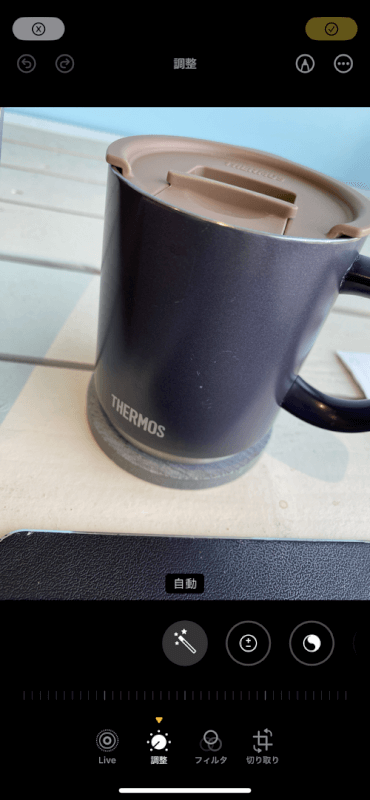
さいごに
これらの手順に従うことで、iPhoneのロック画面にダイナミックな背景を設定でき、より一層iPhoneを個性的にできます。
問題は解決できましたか?
記事を読んでも問題が解決できなかった場合は、無料でAIに質問することができます。回答の精度は高めなので試してみましょう。
- 質問例1
- PDFを結合する方法を教えて
- 質問例2
- iLovePDFでできることを教えて

コメント
この記事へのコメントをお寄せ下さい。